ERR_QUIC_PROTOCOL_ERROR är ett av många fel som du stöter på när du använder Google Chrome. När ERR_QUIC_PROTOCOL_ERROR dyker upp kanske du inte kan komma åt vissa webbplatser. Problemet är att det här felet uppstår när du använder de flesta populära webbplatser som Facebook, YouTube och Gmail.
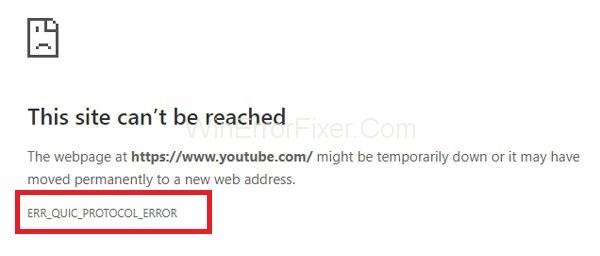
Felmeddelandet kan visas som "Appen är för närvarande inte tillgänglig." I vissa fall visas också meddelandet "Den här webbsidan är inte tillgänglig" .
Innehåll
Orsak bakom ERR_QUIC_PROTOCOL_ERROR
QUIC-protokollet är ansvarigt för ERR_QUIC_PROTOCOL_ERROR . QUIC (Quick UDP Internet Connection) är ett protokoll som används för att förbättra dataöverföringsprocessen. Detta protokoll infördes 2014.
Det är aktiverat som standard, och Google Chrome betjänar webbplatserna med QUIC-protokollet. Detta protokoll resulterar i snabbare och säker internetsurfning. Men sedan lanseringen har många användare ställts inför vissa problem med att komma åt vissa webbplatser. En annan anledning kan vara tillägg från tredje part installerade på Google Chrome.
Så här åtgärdar du ERR_QUIC_PROTOCOL_ERROR i Chrome
För det mesta är lösningen på detta problem enkel. Vanligtvis kan du lösa detta fel på några minuter. Här är några korrigeringar som du kan försöka lösa ERR_QUIC_PROTOCOL_ERROR-felet:
Lösning 1: Använd kommandot Chrome://flags
Detta är den första lösningen som tekniska experter föreslår för att lösa ERR_QUIC_PROTOCOL_ERROR-problemet. I det här fallet inaktiverar vi det experimentella QUIC-protokollet. Att inaktivera protokollet fungerar i de flesta fall. Steg-för-steg-proceduren för att inaktivera detta protokoll ges nedan:
Steg 1: Öppna webbläsaren Google Chrome.
Steg 2: Skriv chrome://flags och tryck på Enter för att öppna menyn Inställningar.
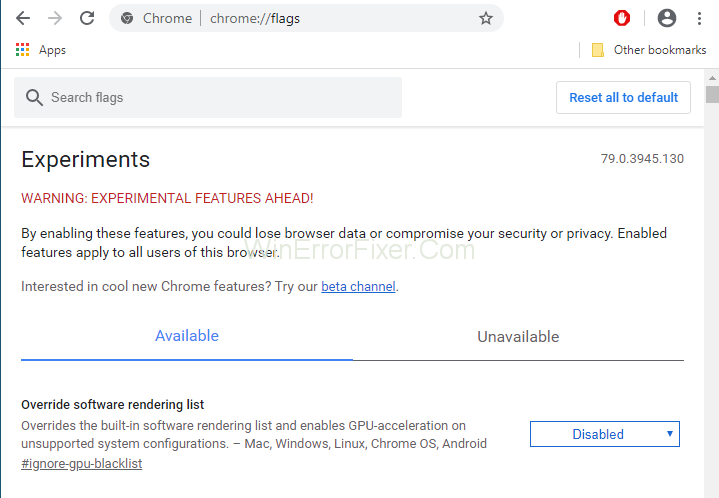
Steg 3: En sida kommer att visas som innehåller ett varningsmeddelande "VARNING: EXPERIMENTELLA FUNKTIONER FRAMÅT!" Denna procedur är säker. Så vi kan ignorera detta meddelande.
Steg 4: Rulla ned och leta efter Experimentellt QUIC-protokoll . Om det inte finns kan du trycka på Ctrl + F -tangenten och skriva "Experimentellt QUIC-protokoll" i sökrutan. Tryck sedan på Enter- tangenten.
Steg 5: Använd rullgardinsmenyn och välj alternativet Inaktivera .
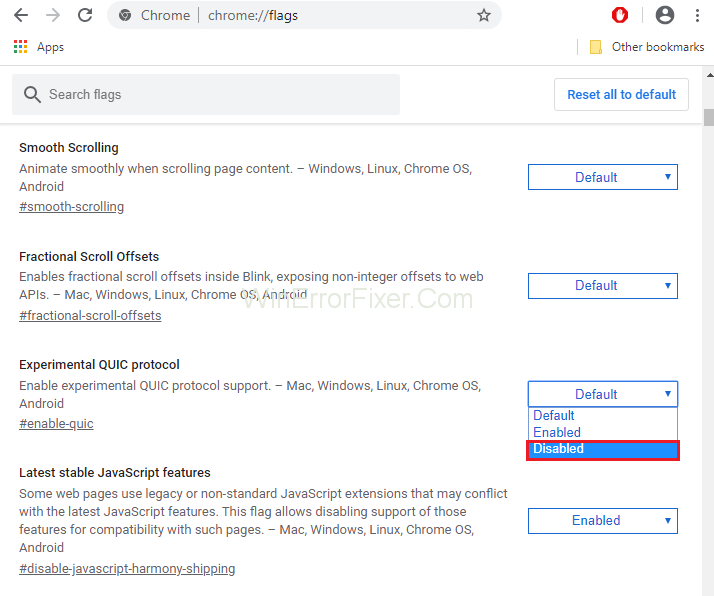
Steg 6: Återställ webbläsaren. ERR_QUIC_PROTOCOL_ERROR bör lösas nu.
Om problemet kvarstår även efter att QUIC-protokollet har inaktiverats, tillämpas andra lösningar.
Fler guider:
Lösning 2: Inaktivera webbläsartillägg
Tillägg spelar en mycket viktig roll för att förbättra Chromes funktionalitet. Även om de körs i bakgrunden så använder de också systemets resurser. Dessutom är några av tilläggen inte väl utvecklade. Så det är bättre att inaktivera oönskade och skräptillägg.
Ibland blir det svårt att identifiera de tillägg som skapar problem. Undersök och ta bort dem noggrant. Följ dessa steg för att inaktivera webbläsartillägg:
Steg 1: Öppna Google Chrome. Skriv chrome://extensions i adressfältet och tryck på Retur.
Steg 2: Alla installerade tillägg kommer att listas här. Varje tillägg har Aktivera eller Avaktivera- knapp på framsidan. Inaktivera de tillägg som inte krävs. Du kan också ta bort dem genom att klicka på ikonen Ta bort .
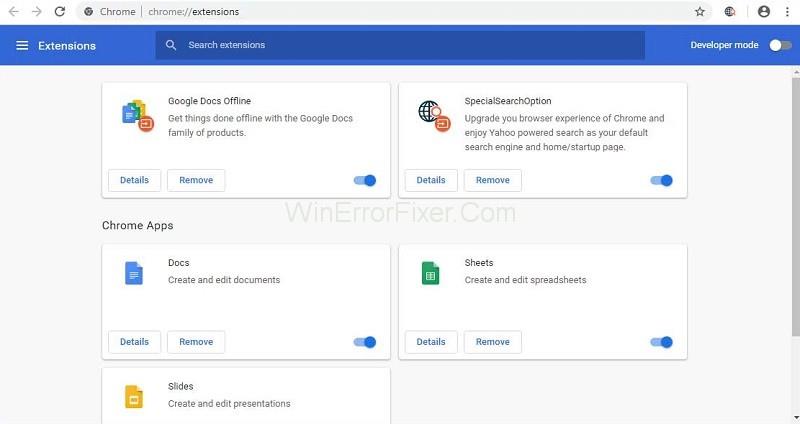
Steg 3: Starta om Google Chrome och se om ERR_QUIC_PROTOCOL_ERROR-felet fortfarande existerar.
Lösning 3: Återställ webbläsaren
En annan metod för att lösa problemet med ERR_QUIC_PROTOCOL_ERROR är att återställa din webbläsare. Ditt problem kan lösas med den här metoden. Använd följande steg för detta:
Steg 1: Öppna Google Chrome. Klicka på de tre prickarna längst upp till höger i Google Chrome. Välj alternativet Inställningar .
Steg 2: Från den vänstra rutan, välj alternativet Avancerat och expandera det för att se andra alternativ.
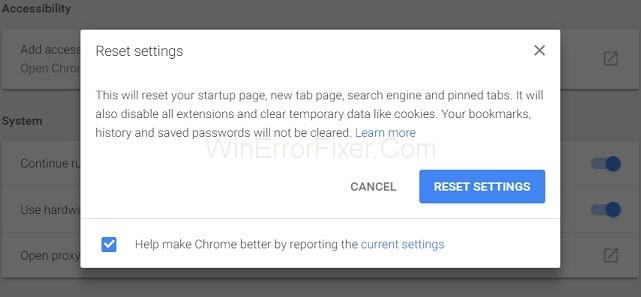
Steg 3: Efter det väljer du alternativet Återställ . Öppna sedan Google Chrome igen.
Lösning 4: Kontrollera proxy- eller brandväggsinställningarna
Ibland görs inte proxy- och brandväggsinställningar i våra system korrekt. Det kan leda till att ett problematiskt fel genereras. Använd följande steg för att kontrollera dessa inställningar:
Steg 1: Tryck på Windows + R -tangenterna från tangentbordet. Skriv "inetcpl.cpl" i kommandotolken och klicka på OK -knappen.
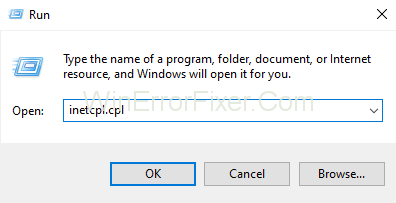
Steg 2: Välj fliken Anslutningar och klicka på alternativet LAN-inställningar . Se till att det inte finns några problem med brandvägg och proxy.
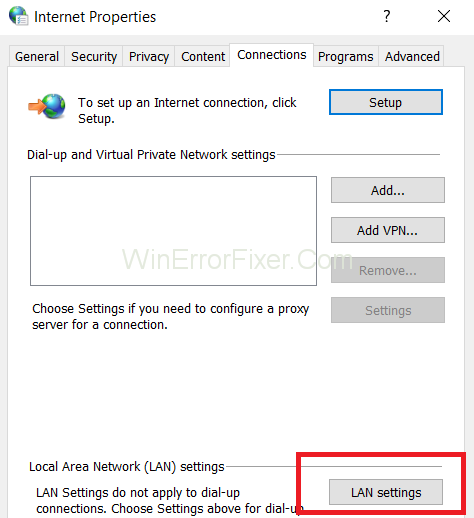
Steg 3: Avmarkera alternativet Använd en proxyserver för ditt LAN och välj alternativet Identifiera inställningar automatiskt .
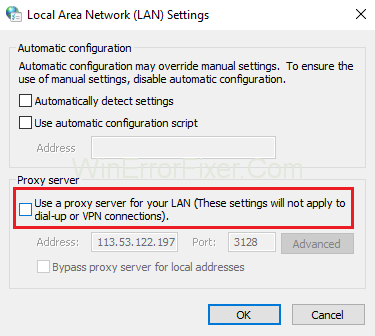
Steg 4: Klicka slutligen på OK och Verkställ- knappen för att spara de nya inställningarna.
Steg 5: Starta om ditt datorsystem.
Lösning 5: Inaktivera brandväggen tillfälligt
Windows-brandväggen erbjuder skydd till ditt datorsystem mot säkerhetsattacker. Men å andra sidan blockerar den också vissa webbplatser. Det är en bra idé att inaktivera dem och sedan komma åt blockerade webbplatser. Följande steg tillämpas för detsamma:
Steg 1: För det mesta har vi alla ett antivirus installerat på vårt system. Om du också har det, leta reda på det. Högerklicka på den och välj Inaktivera .
Steg 2: Välj nu hur länge antivirus ska förbli inaktiverat. Du kan välja den minsta tidsperioden, t.ex. 15 eller 30 minuter.
Steg 3: Öppna Google Chrome igen för att kontrollera om problemet är löst eller inte.
Steg 4: Öppna Kontrollpanelen och välj alternativet System och säkerhet .
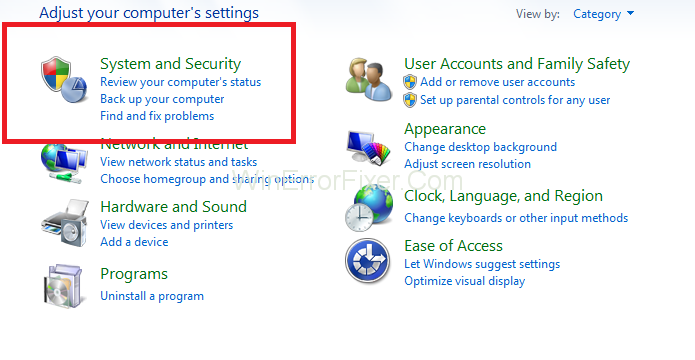
Steg 5: Klicka nu på alternativet Windows-brandvägg .
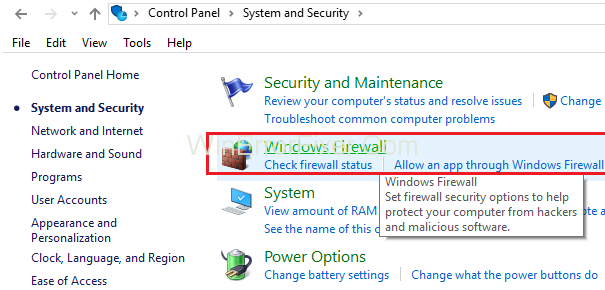
Steg 6: Från den vänstra rutan väljer du alternativet Slå på eller av Windows-brandväggen .
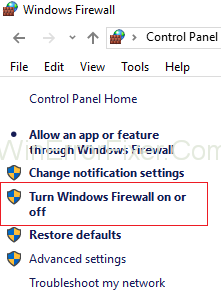
Steg 7: Efter det väljer du alternativet Stäng av Windows-brandväggen . Detta alternativ kommer tillfälligt att stänga av brandväggen på ditt system.
Steg 8: Starta om din webbläsare för att kontrollera om du kan lösa problemet.
Ibland kan den här metoden inte lösa ERR_QUIC_PROTOCOL_ERROR-felproblemet . Om det händer, slå sedan på Windows-brandväggen genom att följa samma steg.
Liknande inlägg:
Slutsats
Den exakta orsaken bakom ERR_QUIC_PROTOCOL_ERROR är ännu inte känd. För det mesta är QUIC-protokollet ansvarigt för ERR_QUIC_PROTOCOL_ERROR- fel . Ibland skapar tillägg från tredje part, brandväggar och antivirusprogram också problem.
Detta problem påverkar särskilt åtkomst till webbplatser som drivs av Google. Ovanstående lösningar bör hjälpa till att lösa ERR_QUIC_PROTOCOL_ERROR. Men om problemet kvarstår, ta hjälp av en teknisk rådgivare.

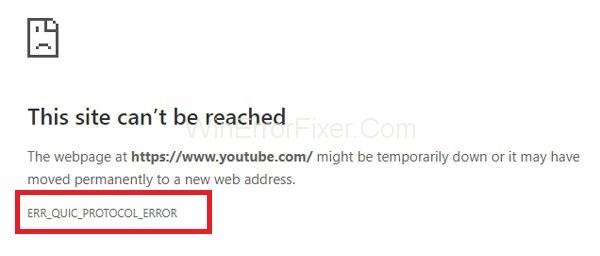
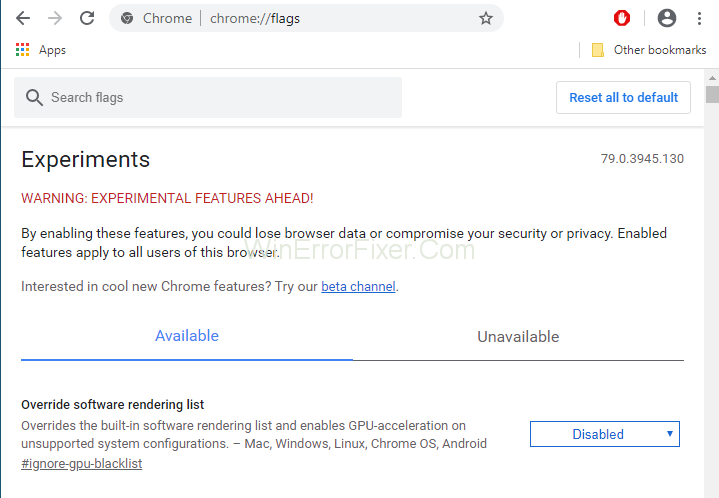
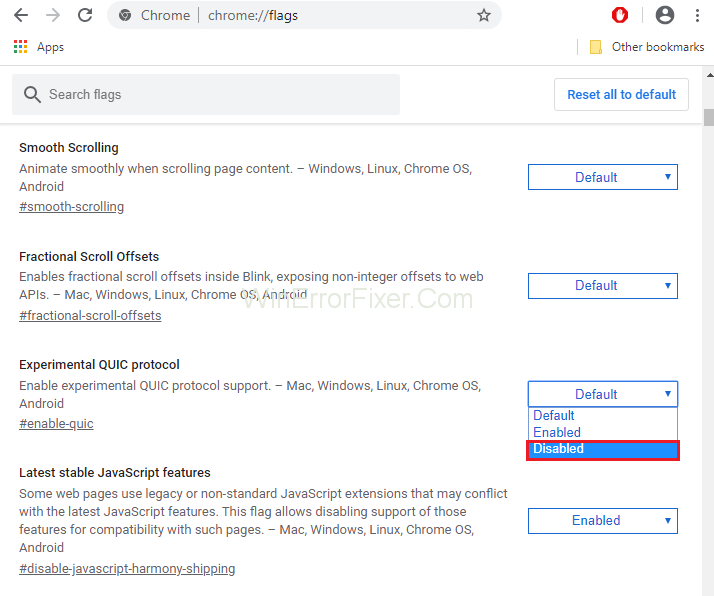
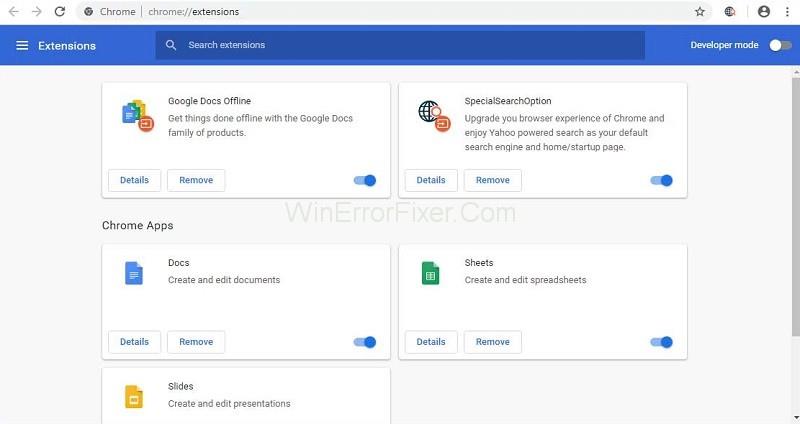
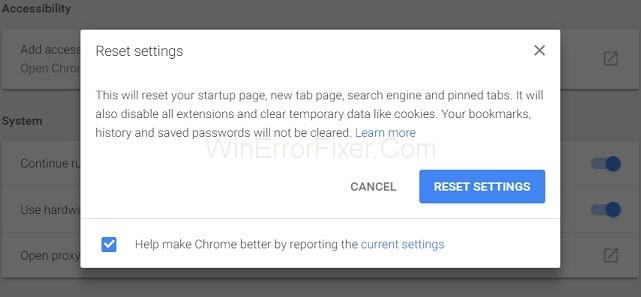
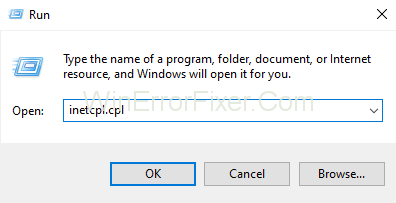
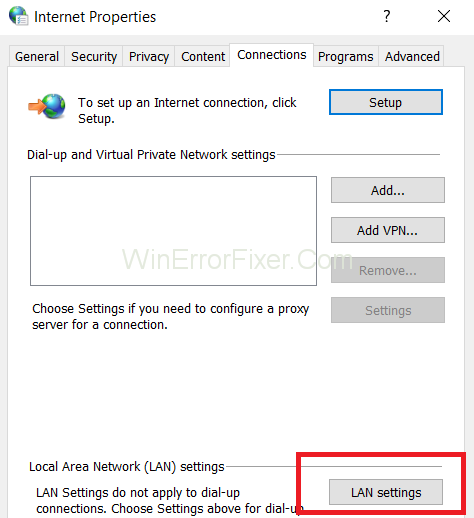
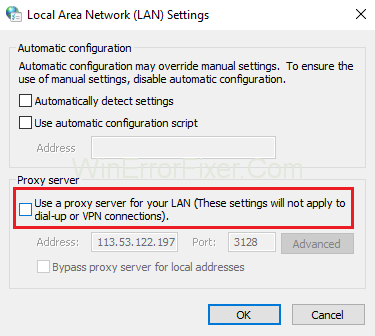
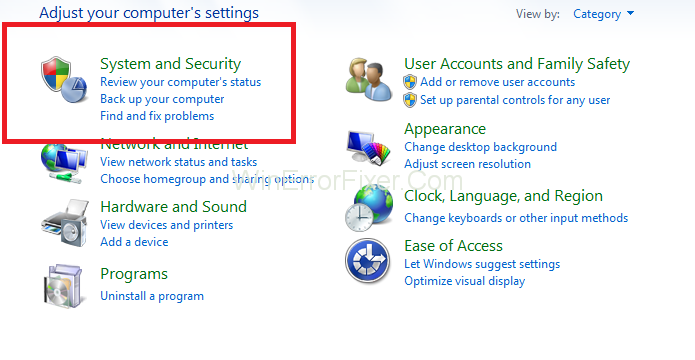
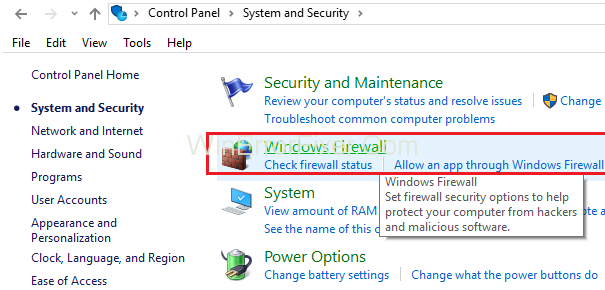
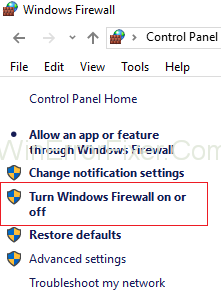






![Ta reda på hur du gör försättssidor i Google Dokument [Enkla steg] Ta reda på hur du gör försättssidor i Google Dokument [Enkla steg]](https://blog.webtech360.com/resources3/images10/image-336-1008140654862.jpg)

